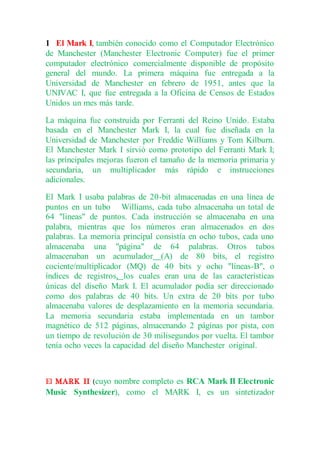
Ejemplo1
- 1. 1 El Mark I, también conocido como el Computador Electrónico de Manchester (Manchester Electronic Computer) fue el primer computador electrónico comercialmente disponible de propósito general del mundo. La primera máquina fue entregada a la Universidad de Manchester en febrero de 1951, antes que la UNIVAC I, que fue entregada a la Oficina de Censos de Estados Unidos un mes más tarde. La máquina fue construida por Ferranti del Reino Unido. Estaba basada en el Manchester Mark I, la cual fue diseñada en la Universidad de Manchester por Freddie Williams y Tom Kilburn. El Manchester Mark I sirvió como prototipo del Ferranti Mark I; las principales mejoras fueron el tamaño de la memoria primaria y secundaria, un multiplicador más rápido e instrucciones adicionales. El Mark I usaba palabras de 20-bit almacenadas en una línea de puntos en un tubo Williams, cada tubo almacenaba un total de 64 "lineas" de puntos. Cada instrucción se almacenaba en una palabra, mientras que los números eran almacenados en dos palabras. La memoria principal consistía en ocho tubos, cada uno almacenaba una "página" de 64 palabras. Otros tubos almacenaban un acumulador (A) de 80 bits, el registro cociente/multiplicador (MQ) de 40 bits y ocho "líneas-B", o índices de registros, los cuales eran una de las características únicas del diseño Mark I. El acumulador podía ser direccionado como dos palabras de 40 bits. Un extra de 20 bits por tubo almacenaba valores de desplazamiento en la memoria secundaria. La memoria secundaria estaba implementada en un tambor magnético de 512 páginas, almacenando 2 páginas por pista, con un tiempo de revolución de 30 milisegundos por vuelta. El tambor tenía ocho veces la capacidad del diseño Manchester original. El MARK II (cuyo nombre completo es RCA Mark II Electronic Music Synthesizer), como el MARK I, es un sintetizador
- 2. desarrollado entre 1951 y 1957, bajo la dirección de los doctores Harry Olson y Herbert Belarel en los laboratorios de la RCA. Para generar la síntesis disponía 4 bloques de doce osciladores que se corresponden con las 12 notas de una octava que se pueden modificar mediante filtros, resonadores, generadores de ruido blanco, etc. Como sistema de entrada de datos, se utilizaban bandas de papel perforado donde el programador codifica los parámetros del sonido que debía generarse (altura, intensidad del sonido etc). El MARK II, era un ordenador, pero no tal y, como lo entendemos hoy en día, sino como los grandes ordenadores de entonces (la década de los 50). Medía unos 5 metros de largo por 2 de alto. Estaba valorado en 500.000 dólares, para la época una cifra tremendamente elevada (aún lo es hoy). El Mark II (ahora concocido también como sintetizador Olson- Belar en honor de sus diseñadores), en 1959 fue donado a la Columbia Princeton Electronic Music Center de Nueva York, donde todavía (2005) está en funcionamiento. La Mark III fue lanzado el 20 de octubre de 1985 en Japón para competir con la Famicom, como sucesor de la SG-1000 Mark I y la SG-1000 Mark II. La Mark III fue construido de forma similar a la Mark II, con el añadido de mejoras en el hardware de vídeo y un incremento en la cantidad de memoria RAM. El sistema guarda compatibilidad con los títulos de los anteriores SG-1000. Además de la típica ranura para cartuchos, se le añadió una ranura para las Sega Card, las cuales son físicamente idénticas a las tarjetas del un añadido disponible para el Sega SG- 1000.
- 3. Controles del Mark III El Mark III fue rediseñado como la Sega Master System para ser lanzado en otros mercados. La mayoría de los cambios realizados fueron de tipo cosméticos, la parte interna de la consola permaneció virtualmente igual. La consola rediseñada fue lanzada en Japón en el 1987, añadiéndole un chip de sonido FM YM2413 de la compañía Yamaha (una opción adicional en el Mark III), Unidad de Fuego Rápido, y un adaptador de lentes 3-D. Mark IV Habrá una nueva armadura. La Mark IV, que tiene “hombros y muñequeras mucho más grandes comparadas con la Mark III, que todavía presenta el daño de la batalla contra el Iron Monger.” 2 Evolución de los microprocesadores a partir del microprocesador Z80. AÑO MICROPROCESADOR 1971 4004 1972 8008 1974 8080 1978 8086/8088 1982 286 1985 386
- 4. 1989 486 DX CPU 1993 PENTIUM 1995 PENTIUM PRO PROCESSOR 1997 PENTIUM II 1976: Zilog Z80 1978: Intel 8086Motorola 68000 1979: Intel 8088 1982: Intel 80286, Motorola 68020 1985: Intel 80386, Motorola
- 5. 1989: Intel 80486, Motorola 68040, AMD80486 1993: Intel Pentium, Motorola 68060, 1995: Intel Pentium Pro AMD K5, MIPS R10000 1997: Intel Pentium II, AMD K6, PowerPC G3, MIPS R120007
- 6. 1999: Intel Pentium III, 2000: Intel Pentium 4, 2003: PowerPC G5 2004: Intel Pentium M 2005: Intel Pentium D 2006: Intel core 2 Dúo 200
- 7. 20 K2002207 2007: Intel core 2 Quad 2008: Procesadores Intel y AMD El Sistema Binario 3 Binario es un sistema fundamental en la vida de todo informático. Es necesario tener soltura con este tip El Sistema Binario El sistema binario es un sistema fundamental en la vida de todo informático. Es necesario tener soltura con este tipo de numeración, pues en él se basa todo ordenador o equipo informático. Aquí explicaremos en qué consiste dicha numeración, cómo se utiliza y cómo podemos convertirla a sistema decimal. En binario, tan sólo existen dos dígitos, el cero y el uno. Hablamos, por tanto, de un sistema en base dos, en el que 2 es el peso relativo de cada cifra respecto de la que se encuentra a la derecha. Es decir:
- 8. An, An-1, ....., A5, A4, A3, A2, A1, A0 El subíndice n indica el peso relativo (2n) La forma de contar es análoga a todos los sistemas de numeración, incluido el nuestro, se van generando números con la combinación progresiva de todos los dígitos. En base 10 (sistema decimal), cuando llegamos al 9, seguimos con una cifra más, pero comenzando desde el principio: 9, 10,11... En binario sería: 0, 1 (cero y uno) 10, 11 (dos y tres) 100, 101, 110, 111 (cuatro, cinco, seis y siete) 1000, 1001, 1010, 1011, 1100, 1101, 1110, 1111 (del ocho al quince) 10000, 10001, 10010, 10011, 10100.... Ya sabemos contar... pero si nos dan un número muy grande en binario... ¿como sabríamos qué número es contar hasta que lleguemos a ese número? Bien, para eso utilizaremos el siguiente método: multiplicaremos cada dígito por su peso y sumaremos todos los valores. Por ejemplo, dado el número en binario 11110100101: 1 1 1 1 0 1 0 0 1 0 1 -- Número binario 10 9 8 7 6 5 4 3 2 1 0 -- Posición - peso 1x210 + 1x29 + 1x28 + 1x27 + 0x26 + 1x25 + 0x24 + 0x23 + 1x22 + 0x21 + 1x20 = 1024 + 512 + 256 + 128 + 0 + 32 + 0 + 4 + 1 = 1957 Como podemos ver todo se basa en potencias de dos. Para mayor soltura, tendremos que aprendernos de memoria las
- 9. potencias de 2, al menos hasta 210 = 1024. Además, cuando ya estemos familiarizados, podremos realizar el paso anterior de memoria, sin desglosar todas las multiplicaciones y sumas, simplemente con un cálculo de cabeza. No se termina ahí la cosa. Debemos aprender también a pasar números en decimal a binario. Para ello, dividiremos sucesivamente por dos y anotaremos los restos. El número en binario será el último cociente seguido de todos los restos en orden ascendente (de abajo a arriba). Es decir: 1957 / 2 = 978 Resto: 1 978 / 2 = 489 Resto: 0 489 / 2 = 244 Resto: 1 244 / 2 = 122 Resto: 0 122 / 2 = 61 Resto: 0 61 / 2 = 30 Resto: 1 30 / 2 = 15 Resto: 0 15 / 2 = 7 Resto: 1 7 / 2 = 3 Resto: 1 3 / 2 = 1 Resto: 1 Observar que sale como número: 11110100101 Ahora bien, ¿y para pasar a ambos sistemas si el número no es entero? La solución consiste en hacer las cuentas por separado. Si tenemos 1957.8125, por un lado pasaremos el 1957 a binario como ya hemos aprendido. Por otro, tomaremos la parte fraccionaria, 0,8125, y la multiplicaremos sucesivamente por 2, hasta que el producto sea 1. Tomaremos la parte entera de cada multiplicación, de forma descendente (de arriba a abajo, o del primero al último): 0.8125 x 2 = 1.625 -- Parte Entera: 1 0.625 x 2 = 1.25 -- Parte Entera: 1 0.25 x 2 = 0.5 -- Parte Entera: 0
- 10. 0.5 x 2 = 1 -- Parte Entera: 1 El cambio de binario a decimal se realizará igual que con la parte entera, teniendo en cuenta que su peso será 2-1, 2-2, 2-3, 2-4... Comenzando por el primer dígito después de la coma: 1 1 1 1 0 1 0 0 1 0 1. 1 1 0 1 -- Número binario 10 9 8 7 6 5 4 3 2 1 0. -1 -2 -3 -4 -- Posición - peso 1x210 + 1x29 + 1x28 + 1x27 + 0x26 + 1x25 + 0x24 + 0x23 + 1x22 + 0x21 + 1x20 + + 1x2-1 + 1x2-2 + 0x2-3 + 1x2-4= 1024 + 512 + 256 + 128 + 0 + 32 + 0 + 4 + 1 + + 0.5 + 0.25 + 0 + 0.0625 = 1957.8125 Simplemente, cuanto mayor práctica, mayor velocidad y soltura en las conversiones. En posteriores artículos veremos aspectos complejos de los sistemas informáticos y para ello debemos conocer este código. Así pues, cuanto antes lo dominemos... recuerda el lema del site: "Esto es un sistema. Nosotros somos informáticos". O de numeración, pues en él se basa todo ordenador o equipo informático. Aquí explicaremos en qué consiste dicha numeración, cómo se utiliza y cómo podemos convertirla a sistema decimal. En binario, tan sólo existen dos dígitos, el cero y el uno. Hablamos, por tanto, de un sistema en base dos, en el que 2 es el peso relativo de cada cifra respecto de la que se encuentra a la derecha. Es decir 4 TECNOLOGIAS INALÁMBRICAS
- 11. Las tecnologías inalámbricas dependen de ondas radio, microondas, y pulsos de luz infrarroja para transportar las comunicaciones digitales sin cables entre los dispositivos de comunicación. TIPOS DE TECNOLOGIAS INALÁMBRICAS Microondas terrestres Implica sistemas de microondas conectados a la tierra, que transmiten señales de radio alta velocidad en una trayectoria directa entre estaciones de repetición espaciadas por alrededor de unas 30 millas. Las antenas se colocan por lo general, en lo alto de los edificios, torres, colinas y cumbres montañosas y son una vista familiar en muchas partes del país. Satélites de comunicaciones Utilizan radio de microondas como su medio de telecomunicación. Los satélites de comunicación de órbita alta (HEO), se colocan en órbitas estacionarias geosíncronas aproximadamente a 22,000 millas por encima del ecuador. Son alimentados por panales solares y pueden transmitir señales de microondas a una velocidad de varios de cientos millones de bits por segundo. Se utilizan para la transmisión alta de velocidad de grandes volúmenes de datos. * Sistemas celulares y de comunicación personal (PCS) Todos ellos dividen un área geográfica en áreas pequeñas, o células, por lo general de una o varias millas cuadradas por zona. Cada célula tiene su propio transmisor de baja potencia o
- 12. dispositivo de antena de repetición de radio para transmitir llamadas de una célula a otra. * LAN inalámbricas Es una red de área local inalámbrica, que utiliza una o varias tecnologías inalámbricas * Web inalámbrica Los accesos inalámbricos a Internet, Intranet y Extranets están creciendo gracias a los dispositivos de infamación basados en Web. 5 Las Computadoras Portátiles La computadora portátil es un Dispositivo pequeño y ligero que puede llevar a cualquier lado. La computadora portátil posee un teclado y una pantalla incorporados. Esto elimina los cables para conectar estos Elementos. Las computadoras portátiles figuran entre los pocos productos de alta tecnología fabricados en masa que ofrecen al cliente la oportunidad de escoger las características que más requieran. Las Portátiles, incluyendo las que tienen potencia industrial, el tipo libreta más pequeñas para llevar a todas partes, y una raza en evolución de Micro libretas, son ampliamente populares entre una gran cantidad de usuarios que quiere una computadora que lo haga
- 13. todo, con baterías. Los expertos dicen que ahora, cuando los consumidores compran una segunda computadora, un punto importante es si ésta puede ir con ellos de la cocina a la habitación, y de ahí a la orilla de la piscina. De hecho, la notable reducción en el tamaño, peso y precio ha causado un constante aumento en la popularidad de las "portátiles", un cambio que se hizo evidente durante los últimos seis meses, cuando las ventas de los modelos de escritorio disminuyeron de manera drástica. En materia de productos portátiles, como en la mayoría de los aparatos en la comercialización de los productos electrónicos que se ofrecen al consumidor, los fabricantes están tratando de aprovechar la necesidad de adaptabilidad ofreciendo distintos niveles de máquinas, diseñadas para extender el deseo de la racionalidad presupuestaria a una búsqueda sin importar el precio de la Más Rápida, Más Ligera y Más Elegante. Para ello agregan detalles a modelos caros, con precios de 2,500 a 3,000 dólares, que ofrecen magnífica flexibilidad y capacidades gráficas y son capaces de rivalizar con el más capaz de los sistemas de cómputo de escritorio. Y están bajando los precios de máquinas de nivel medio que hace apenas tres años podrían haber costado dos o tres veces más, ofreciendo máquinas con procesador de 800 megahertz, 129 megabytes de RAM, y disco duro de 10 a 120 gigabytes, a precios desde 1,300 hasta 2,000 dólares. Las poderosas máquinas de alta memoria literalmente son el sueño de todo usuario de juegos de video, y también son aptas para manejar aplicaciones ricas en información, como manipular fotografías digitales o aquel avanzado programa para quemar Discos Compactos. Los fabricantes también están ofreciendo modelos nuevos para quienes sólo desean explorar la Internet o procesar algunos textos,
- 14. por menos de 1,000 dólares. Un Poco de Historia La Osborne-1 fue mostrada por primera vez en la Feria de Computadoras de la Costa Oeste de California en abril de 1981. Su memoria era de 64 K, tenía una pantalla monocromática de 25 x 52 caracteres que medía 5 pulgadas y contaba con dos unidades de disco de 5.25 pulgadas (los discos podían almacenar hasta 91K cada uno). Tenía un puerto serial RS-232, un puerto para módem y un teclado desprendible. Sus dimensiones eran: 32.5 x 50 x 36.5 cms, y a pesar de contar con un peso de casi 13 kilogramos se le considera como la primera computadora portátil de la historia y su lanzamiento revolucionó el mercado de las computadoras personales en el mundo. En la figura de la derecha se muestra a uno de los últimos computadores portátiles: el iBook de Apple, que intenta llevar la computación portátil a todos los niveles de usuarios. Las Ventajas de las Computadoras Portátiles La computadora portátil le permite trabajar mientras viaja en avión o en tren. También permite llevar trabajo a casa en vez de quedarse tarde en la oficina. Se puede llevar una computadora portátil a reuniones para mostrar informaciones.
- 15. LOS TIPOS DE COMPUTADORAS PORTÁTILES La Computadora Cuaderno La Computadora Sub Cuaderno La Micro Computadora de Bolsillo La Laptop Los Tipos de Computadoras Portátiles y sus conceptos La Computadora Cuaderno: Pesa entre 6 y 8 libras y su tamaño es parecido a un portafolio de tres anillos. La Computadora cuaderno puede ejecutar las mismas funciones como cualquiera de las Computadoras de escritorio. La Computadora Sub Cuaderno: La Computadora Sub Cuaderno pesa entre 2 y 6 libras. Las Computadoras sub cuaderno son menos poderosas y ofrecen menos espacios de almacenamiento y pantallas de menor tamaño que las cuadernos. Este tipo de computadora portátil resulta ideal para los viajeros debido a lo ligero de su peso. La Micro Computadora de Bolsillo: Es un dispositivo que pesa menos de 1 libra. Este tipo de computadora se utiliza generalmente como organizador diario. Laptop: La computadora a batería (Laptop) es una computadora
- 16. portátil que pesa entre 8 y 10 libras. Este tipo es hoy en día obsoleto puesto que hay en el mercado computadoras tipo cuaderno, más ligeras y mejor acondicionadas. 6 TARJETAS FLASH. Es una forma evolucionada de la memoria EEPROM que permite que múltiples posiciones de memoria sean escritas o borradas en una misma operación de programación mediante impulsos eléctricos, frente a las anteriores que sólo permite escribir o borrar una única celda cada vez. Por ello, flash permite funcionar a velocidades muy superiores cuando los sistemas emplean lectura y escritura en diferentes puntos de esta memoria al mismo tiempo. A diferencia de los discos duros comunes (los dispositivos que guardan los datos en los ordenadores), las tarjetas 'flash' no cuenta con componentes móviles, sino que están formadas por una sola pieza de un material semiconductor. Así, pueden ser muy pequeños y no pierden los datos guardados cuando sufren golpes y caídas. Su forma suele ser cuadrada o rectangular y se insertan en una ranura (puerto) que incorporan los aparatos. Los conocidos como "pendrive" o "llaveros USB" no son más que tarjetas 'flash' (como las que incorpora las máquinas de fotos) con una conexión USB adosada que permite enchufar este tipo de memoria al ordenador por el ubicuo "puerto serie universal" (USB). Las memorias flash son de tipo no volátil, esto es, la información que almacena no se pierde en cuanto se desconecta de la corriente, una característica muy valorada para la multitud de usos en los que se emplea este tipo de memoria. Los principales usos de este tipo de memorias son pequeños dispositivos basados en el uso de baterías como teléfonos móviles, PDA, pequeños electrodomésticos, cámaras de fotos digitales, reproductores portátiles de audio, etc.
- 17. Las capacidades de almacenamiento de estas tarjetas que integran memorias flash comenzaron en 128 MB pero actualmente se pueden encontrar en el mercado tarjetas de hasta 16 GB por parte de la empresa A-DATA. MEMORIA. Se refiere a componentes de una computadora, dispositivos y medios de grabación que retienen datos informáticos durante algún intervalo de tiempo. Las memorias de computadora proporcionan una de las principales funciones de la computación moderna, la retención de información. Es uno de los componentes fundamentales de todas las computadoras modernas que, acoplados a una Unidad Central de Proceso (CPU por su acrónimo en inglés), implementa lo fundamental del modelo de computadora de Von Neumann, usado desde los años 1940. En la actualidad, memoria suele referirse a una forma de almacenamiento de estado sólido conocido como Memoria RAM (memoria de acceso aleatorio, RAM por sus siglas en inglés Random Access Memory) y otras veces se refiere a otras formas de almacenamiento rápido pero temporal. De forma similar, almacenamiento se refiere a formas de almacenamiento masivo como Discos ópticos y tipos de almacenamiento magnético como discos duros y otros tipos de almacenamiento más lentos que las memorias RAM, pero de naturaleza más permanente. Estas distinciones contemporáneas son de ayuda porque son fundamentales para la arquitectura de computadores en general. Además, se refleja una diferencia técnica importante y significativa entre memoria y dispositivos de almacenamiento masivo que se ha ido difuminando por el uso histórico de los términos "almacenamiento primario" (a veces "almacenamiento principal"), para memorias de acceso aleatorio, y
- 18. "almacenamiento secundario" para dispositivos de almacenamiento masivo. TARJETAS GRAFICAS. Es una tarjeta de expansión para una computadora personal, encargada de procesar los datos provenientes de la CPU y transformarlos en información comprensible y representable en un dispositivo de salida, como un monitor o televisor. Se denota con el mismo término tanto a las habituales tarjetas dedicadas y separadas como a las GPU integradas en la placa base (aunque estas ofrecen prestaciones inferiores). Algunas tarjetas gráficas han ofrecido funcionalidades añadidas como captura de vídeo, sintonización de TV, decodificación MPEG-2 y MPEG-4 o incluso conectores Firewire, de ratón, lápiz óptico o joystick. Las tarjetas gráficas no son dominio exclusivo de los PCs; contaron con ellas dispositivos como los Commodore Amiga (conectadas mediante los slots Zorro II y Zorro III), Apple II, Apple Macintosh, Spectravideo SVI-328, equipos MSX y, por supuesto, en las videoconsolas. TARJETAS DE SONIDO. Es una tarjeta de expansión para computadoras que permite la entrada y salida de audio bajo el control de un programa informático. El uso típico de las tarjetas de sonido es proveer a las aplicaciones multimedia del componente de audio. Estas aplicaciones multimedia engloban composición y edición de video o audio, presentaciones multimedia y entretenimiento (videojuegos). Algunos equipos tienen la tarjeta ya integrada, mientras que otros requieren tarjetas de expansión.
- 19. Una tarjeta de sonido típica, incorpora un chip de sonido que por lo general contiene el Conversor digital-analógico, el cual cumple con la importante función de "traducir" formas de ondas grabadas o generadas digitalmente en una señal analógica y viceversa. Esta señal es enviada a un conector (para audífonos) en donde se puede conectar cualquier otro dispositivo como un amplificador, un altavoz, etc. Para poder grabar y reproducir audio al mismo tiempo con la tarjeta de sonido debe poseer la característica "full-duplex" para que los dos conversores trabajen de forma independiente. Los diseños más avanzados tienen más de un chip de sonido, y tienen la capacidad de separar entre los sonidos sintetizados (usualmente para la generación de música y efectos especiales en tiempo real utilizando poca cantidad de información y tiempo del microprocesador y quizá compatibilidad MIDI) y los sonidos digitales para la reproducción. TEATROS CASEROS Y MONITORES Un teatro casero es un sonoro y visual sistema de entretenimiento poner juntos a disfrutar de películas, programas de televisión y música en la comodidad y conveniencia en su propia casa. A home theater is made up of both audio components and video components. Un cine en casa se compone de ambos componentes de audio y vídeo de componentes. Todo Home Theater dispone de los siguientes componentes: Pantalla: Como medio para ver las películas, se utilizan televisores, y aunque los convencionales no hacen un mal papel,
- 20. se recomiendan los de pantalla plana y de formato 16.9 (más achatado, estilo cine). Reproductor: Es el aparato utilizado para leer las películas. Para un Home Theater de calidad, no hay dudas que se debe utilizar un reproductor de DVD (muy superior a las videocaseteras). Decodificador Dolby 5.1 o DTS: El decodificador es un aparato que se conecta a la salida digital del reproductor de DVD (o bien está integrado directamente en él) y se encarga de procesar el sonido para desviarlo a seis canales independientes, a fin de generar sonido envolvente. Parlantes: Se pueden utilizar los que vienen incluidos en el televisor (careciendo del decodificador), aunque lo mejor es un sistema con 5 parlantes. Subwoofer: Es un parlante dedicado exclusivamente al refuerzo de sonidos graves. Con un buen subwoofer se podrá hacer temblar el piso (ideal para películas futuristas). MONITORES. El monitor es la pantalla en la que se ve la información suministrada por el ordenador. En el caso más habitual se trata de un aparato basado en un tubo de rayos catódicos (CRT) como el de los televisores, mientras que en los portátiles y los monitores nuevos, es una pantalla plana de cristal líquido (LCD).La información se representa mediante píxeles, a continuación explicamos lo que es un píxel:
- 21. Es la unidad mínima representable en un monitor. Cada píxel en la pantalla se enciende con un determinado color para formar la imagen. De esta forma, cuanto más cantidad de píxeles puedan ser representados en una pantalla, mayor resolución habrá. Es decir, cada uno de los puntos será más pequeño y habrá más al mismo tiempo en la pantalla para conformar la imagen. Cada píxel se representa en la memoria de video con un número. Dicho número es la representación numérica de un color especifico, que puede ser de 8, 16 o más bits. Cuanto más grande sea la cantidad de bits necesarios para representar un píxel, más variedad de colores podrán unirse en la misma imagen. De esta manera se puede determinar la cantidad de memoria de video necesaria para una cierta definición y con una cierta cantidad de colores. 7 Ventajas y desventajas Ventajas Protege y defiende la soberanía, permitiendo a las naciones no depender de ninguna otra que le provea los recursos necesarios para su desarrollo e independencia tecnológica. Fomenta a que el hardware pueda ser de calidad, los estándares abiertos y que sean más económicos. La reutilización y la adaptación de diseños (corés) permitiendo así innovar y mejorar los diseños de forma colaborativa a nivel mundial. Ayudaría a las compañías a ahorrar costes y tiempos de diseño en sus trabajos. Existen comunidades de diseño, programación, pruebas, y soporte que día a día crecen de forma dinámica y participativa. Evita la alianza trusted computan y la gestión de derechos digitales (DRM), que imponen restricciones a los
- 22. dispositivos electrónicos como por ejemplo electrodomésticos, computadoras, entre otras más. Desventajas No se pueden aplicar directamente las cuatro libertades del software libre al hardware, dada su naturaleza diferente. Uno tiene existencia física, el otro no. Esto hace que surjan una serie de problemas: Un diseño físico es único. La compartición depende de la facilidad de reproducción que este posea. La compartición tiene asociado un coste. La persona que quiera utilizar el hardware que otra haya diseñado primero lo tiene que fabricar, para lo cual tendrá que comprobar los componentes necesarios, construir el diseño y verificar que se ha hecho correctamente. Todo esto tiene un coste. Disponibilidad de los componentes. ¿Están disponibles los chips? Al intentar fabricar un diseño nos podemos encontrar con el problema de la falta de material. En un país puede no haber problema, pero en otro puede que no se encuentran. El mundo del hardware está plagado de patentes; es una realidad, por eso muchos de las motivaciones de los autores de este concepto es que no se libere el código o el diseño si no lo desea, pero se anima a que nuevas empresas desarrollen y liberen nuevo hardware, en pro de crear estándares públicos y libres, en los cuales todos puedan colaborar. Modelo de producción, no cualquiera podrá realizar hardware, debido a las implicaciones que conlleva toda la infraestructura de diseño, simulación, producción e implementación del hardware, al contrario de lo que se da en el software libre.
- 23. 8 SOFTWARE MONOUSUARIO. Un sistema operativo monousuario (de mono: 'uno'; y usuario) es un sistema operativo que sólo puede ser ocupado por un único usuario en un determinado tiempo. Ejemplo de sistemas monousuario son las versiones domésticas de Windows. Un Monousuario es un sistema para uso exclusivo de una sola persona... que podrían ser la mayoría de los ordenadores actuales, ya que con el hecho de que le pongas una clave a tu sesión será completamente privado el equipo. Por otro lado los sistemas multiusuario son sesiones mas como Windows Comercialmente, ya que estos sistemas ofrecen funciones de multisesiones, personalización de cada sesión, privilegios y limitaciones dependiendo del usuario, aquí VARIOS usuarios de una RED o DOMINIO pueden entrar en cualquier computadora con solo teclear su usuario y contraseña, claro que cada usuario tiene sus limitaciones y privilegios dependiendo de su rango de administración de la red. La ventaja de un Monousuario es la gran seguridad de datos y la protección de los mismos como datos CONFIDENCIALES y datos IMPORTANTES que no deben ser manipulados por terceros, otra es el poder trabajar en cualquier PC con solo contar con una cuenta de usuario en la red, aparte de recibir privilegios y limitar a usuarios que no deben tener acceso a datos mas importantes, pero este sistemas es menos seguro. SOFTWARE MULTIUSUARIO. Multiusuario: de multi: varios; y usuarios, "apto para ser utilizado por muchos usuarios". Es todo lo contrario a monousuario; y en esta categoría se encuentran todos los sistemas que cumplen simultáneamente las necesidades de dos o más usuarios, que comparten mismos recursos. Este tipo de sistemas se emplean especialmente en redes. En otras palabras consiste en el fraccionamiento del tiempo
- 24. (timesharing). El tiempo compartido en ordenadores o computadoras consiste en el uso de un sistema por más de una persona al mismo tiempo. El tiempo compartido ejecuta programas separados de forma concurrente, intercambiando porciones de tiempo asignadas a cada programa (usuario). En este aspecto, es similar a la capacidad de multitareas que es común en la mayoría de las microcomputadoras. Sin embargo el tiempo compartido se asocia generalmente con el acceso de varios usuarios a computadoras más grandes y a organizaciones de servicios, mientras que la multitarea relacionada con las microcomputadoras implica la realización de múltiples tareas por un solo usuario Dicho sobre un sistema operativo, significa que éste puede utilizarse por varios usuarios al mismo tiempo, permitiendo la ejecución concurrente de programas de usuario. Esto facilita la reducción de tiempo ocioso en el procesador, e indirectamente implica reducción de los costos de energía y equipamiento para resolver las necesidades de cómputo de los usuarios. Ejemplos de sistemas operativos con característica de multiusuario son VMS y Unix en sus múltiples derivaciones (e.g. IRIX, Solaris, etc.) y los sistemas "clones de Unix" como Linux y FreeBSD. En la familia de los sistemas operativos Microsoft Windows, las versiones domésticas y para clientes de Windows 2000, Windows XP y Windows Vista proveen soporte para ambientes personalizados por usuario, pero no admiten múltiples usuarios usando el escritorio del sistema concurrentemente (y son por lo tanto, sistemas operativos monousuario); las versiones de servidor de Windows 2000 y Windows 2003 (así como la futura versión de Vista "Longhorn") proveen servicio de escritorio remoto a múltiples usuarios de forma concurrente a través de Terminal Services. Un sistema operativo multiusuario, a diferencia de uno monousuario, debe resolver una serie de complejos problemas de administración de recursos, memoria, acceso al sistema de archivos, etc.
- 25. 9 cuadro de la evolución del Software iniciando con el sistema operativo CPM hasta la actualidad Windows. AÑOS SISTEMA OPERATIVO CARACTERISTICAS 70 CP/M (Control Program/Monitor) QDOS una emulación del CPM significa Control Program for Monitors, es decir, Programa de control para monitores. -se distribuía en diskettes de 8 pulgadas -su portabilidad y su diseño. -compuesto de dos subsistemas: CCP (Comand Control Processor): permitía introducir los mandatos con sus parámetros separados por espacios. Los traducía a instrucciones de alto nivel destinadas a BDOS. BDOS (Basic Disk Operating System): Traductor de las instrucciones en llamadas a la BIOS. 80 MS DOS (Microsoft Disk Operating System). UNIX Apple Macintosh El sistema de Apple Computer’s Macintosh Microsoft compra QDOS; de acuerdo con IBM lo modifica para correr sobre el IBM PC Se utiliza desde floppy disk de 160 KB (5.25'). Dominaba en los ordenadores personales que hacían uso del Motorola 68000. Diseñado para funcionar a través de una GUI (Graphic User Interface), este situó a la cabeza en el mundo de la edición a nivel gráfico. MS-DOS dejó de existir como tal y se convirtió en una parte integrada del sistema operativo Windows. Desarrollados por la empresa de software Microsoft Corporation, fundada por Bill Gates y Paul Allen. Todos ellos se basan en una
- 26. Microsoft Windows Windows 95 Windows 98 interfaz gráfica de usuario con en el paradigma de ventanas, de ahí su nombre en inglés. Las versiones de Windows que han aparecido hasta el momento se basan en dos líneas separadas de desarrollo que finalmente convergen en una sola con la llegada de Windows XP. 90 GNU/Linux Este sistema se basa en Unix un sistema que en principio trabajaba en modo comandos, estilo MS-DOS. Ventanas en un entorno 3D como por ejemplo Beryl. Lo que permite utilizar Linux de una forma muy visual y atractiva. 2000 Windows 2000 Windows NT (New Technology) es un sistema operativo de Microsoft que ofrece arquitectura completa de 32 bits, dirigido a estaciones de trabajo, servidores de red y ordenadores con múltiples procesadores, con Windows NT se puede ejecutar el 70% de los programas diseñados para Windows pero no lo contrario. Windows 2000 se presenta en cuatro versiones: Professional, Server, Advanced Server y Datacenter
- 27. WINDOWS XP Server. es una línea de sistemas operativos que fueron hechos públicos el 25 de octubre de 2001 por Microsoft. Se considera que están en el mercado 400 millones de copias funcionando. Las letras "XP" provienen de la palabra experience ("experiencia" en español).Windows XP es el sucesor de Windows 2000 y Windows ME, se encuentra disponible en versiones para PC de 32 y 64 Bit. 10 Las patentes de software son monopolios de 20 años que conceden algunas oficinas de patentes en el mundo sobre funcionalidades, algoritmos, representaciones y otras acciones que se pueden llevar a cabo con una computadora. En la jerga patentil se suele sustituir dicho término por la expresión "invención implementada por computadora" que incluye tanto las polémicas patentes de software como las generalmente aceptadas "invenciones asistidas por computadora", esto es, las invenciones físicas tradicionales que incluyen software en su funcionamiento. Así, la Oficina Europea de Patentes (OEP) define generalmente una invención implementada en computadora como "expresión destinada a cubrir solicitudes que involucren computadoras, redes informáticas u otros aparatos programables convencionales por las cuales prima facie las características novedosas de la invención apropiada se manifiesten a través de uno o varios programas" Hay un acalorado debate sobre qué alcance debe concederse a dichas patentes, si es que deben ser instituidas en absoluto. 11
- 29. Parte posterior del chasis El chasis es el receptor de los cables que provienen de los dispositivos externos de tu computadora tales como: el ratón, teclado, monitor, bocinas, impresora, escáner, módem externo y otros menos comunes como el micrófono y la web Cam. Conexión del TECLADO. Este dispositivo requiere un sólo cable de señal que debe insertarse en la entrada o puerto indicado. Frecuentemente se encuentra junto a la entrada del ratón y puedes diferenciarlos por sus símbolos y colores. Algunos teclados tienen un conector USB, si este es tu caso, insértalo en la entrada (2).
- 30. Conexión del RATÓN. Este dispositivo requiere de un cable de señal con un conector que debe ser insertado en la computadora en la entrada o puerto indicado. Al igual que el teclado, el conector del ratón también puede ser de tipo USB o serial. De ser así insértalo en la entrada (2) ó (6), según corresponda. Conexión de las BOCINAS EXTERNAS. Las bocinas externas requieren conectar el cable de tipo "plug" macho a la parte posterior del chasis, en la entrada que se indica. Cabe aclarar que algunos equipos cuentan con bocinas internas, las cuales no requieren conexión. Conexión del MÓDEM. Actualmente las computadoras modernas traen el módem integrado y sólo requieren de una línea telefónica.
- 31. Recuerda que este dispositivo te permitirá conectarte a Internet, pero deberás contratar los servicios de algún proveedor de este servicio. Conexión de la IMPRESORA. La impresora requiere de dos cables para su funcionamiento: el cable de señal, también llamado "paralelo" o "RS232" que tiene un conector DB25, el cual debe ser insertado en la entrada indicada del chasis, y el cable de alimentación, que se conecta a una fuente de energía. El cable de señal, en las impresoras actuales, también puede ser del tipo USB, en cuyo caso deberás insertarlo en la entrada (2). Conexión del MONITOR. Al igual que la impresora, el monitor requiere de dos cables: el cable de señal, que sale del monitor y termina en un conector tipo DB15, que se inserta en la entrada indicada del chasis. Es necesario asegurar los tornillos que tiene. El otro cable es de alimentación y va de la parte posterior de tu monitor, a una fuente de energía.
- 32. FUENTE DE ALIMENTACIÓN Como cualquier aparato electrónico, la computadora necesita energía eléctrica para su operación. Para tal efecto, tu equipo cuenta con un cable de corriente, con un extremo a conectar en la fuente de alimentación que esta en la parte posterior del chasis, y el otro directamente a la fuente de energía. Recuerda que es importante que los cables de alimentación sean conectados a un regulador de voltaje o cobrease que proteja tu computadora, los programas y la información que tengas en ella. Un regulador, únicamente protegerá tu equipo de las variaciones de voltaje y un Cobrease, además, te permitirá que la computadora siga funcionando por 30, 60 o más minutos después de presentarse un apagón, dándote el tiempo necesario para respaldar y guardar la información que en ese momento estés trabajando. Pasos del montaje de un ordenador
- 33. Grupos De Trabajo Gustavo Quiñones Araujo Frank Eduardo Solís Palacio Yuli Elena Agrandé Coime Cruz Inés Castro Ganzia
